Galaxy S22: تمكين / تعطيل التدوير التلقائي للشاشة

مع هاتف Galaxy S22، يمكنك بسهولة تمكين أو تعطيل التدوير التلقائي للشاشة لتحسين تجربة الاستخدام.
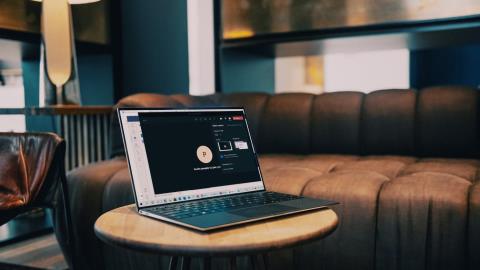
تواصل Microsoft Teams تحقيق حلمها في قطاع المؤسسات. تضاعف الشركة من Microsoft Teams بميزات ووظائف جديدة. من بينها ، ربما تكون مشاركة الشاشة واحدة من الوظائف الإضافية المفيدة لعرض المحتوى للحاضرين الآخرين. إذا كنت تواجه مشكلات في استخدام مشاركة الشاشة على Microsoft Teams ، فتابع القراءة لمعرفة كيفية استكشاف المشكلة وإصلاحها.
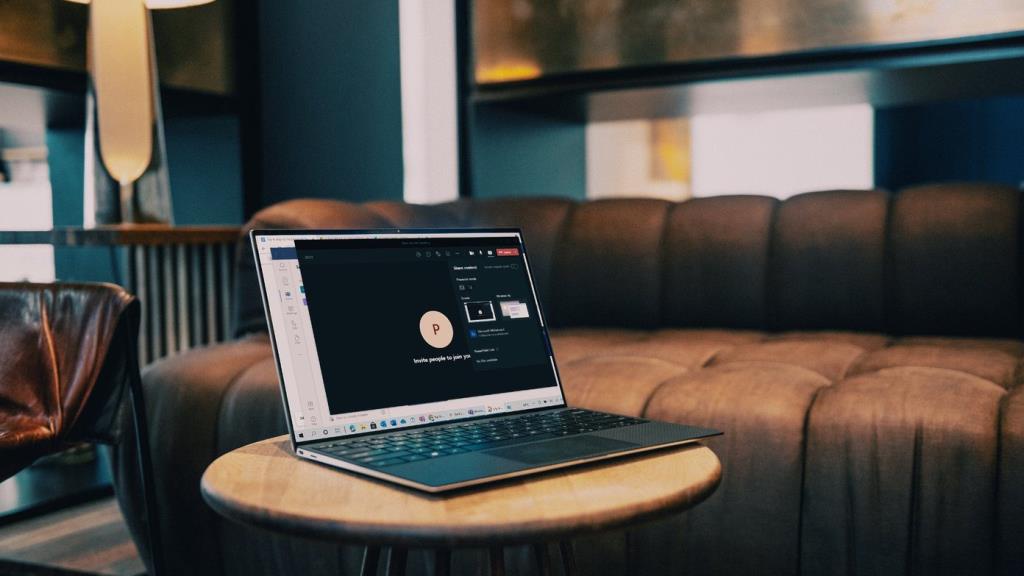
تعد مشاركة الشاشة بمثابة نعمة للمسؤولين والمعلمين الذين يعرضون إعداد العرض الخاص بهم للأعضاء الآخرين أثناء المكالمة. يمكن للمرء أيضًا استخدام Whiteboard المضمنة في Microsoft Teams لتبادل الأفكار والأفكار. قد تجبرك مشاركة الشاشة التي لا تعمل في Microsoft Teams على البحث عن بدائل وتقليل إنتاجية الفريق.
لحسن الحظ ، من السهل جدًا إصلاح مشاركة الشاشة التي لا تعمل على Microsoft Teams. اقرأ لتتعلم كيف
1. استخدم اتصال إنترنت عالي السرعة
أنت تشارك عرض جهاز الكمبيوتر الخاص بك عمليًا مع الأعضاء الآخرين في مكالمة الفيديو في وضع مشاركة الشاشة. قد يبدو هذا بسيطًا من الناحية النظرية ، لكنه يتطلب سرعة إنترنت عالية السرعة للحصول على نتيجة خالية من العيوب في الخلفية.

يمكنك زيارة fast.com أو استخدام خدمات مثل Speetest والتأكد من الحصول على أرقام سرعة إنترنت جيدة. إذا كان الكمبيوتر الشخصي أو الكمبيوتر المحمول الذي يعمل بنظام Windows 10 متصلاً بشبكة Wi-Fi بسرعة 2.4 جيجاهرتز ، ففكر في التبديل إلى تردد 5.0 جيجاهرتز للحصول على اتصال وسرعة أفضل.
2. إغلاق / إيقاف التطبيقات غير ذات الصلة التي تستهلك البيانات
إذا كان أي تطبيق تابع لجهة خارجية أو علامة تبويب مستعرض ويب يقوم بتنزيل أو دفق ملفات كبيرة عبر الإنترنت ، فيجب أن تفكر في إيقاف عملية التنزيل أثناء مشاركة الشاشة في Microsoft Teams.
تأكد من حصول Microsoft Teams على الحد الأقصى من النطاق الترددي لاستخدامه أثناء مكالمات الفيديو الطويلة ، ولن تواجه أي مشكلة.
3. أغلق التطبيقات والأنشطة من الخلفية
ينطبق هذا على أجهزة الكمبيوتر الشخصية وأجهزة الكمبيوتر المحمولة ذات أرقام ذاكرة الوصول العشوائي المنخفضة. عندما يكون لديك عدد كبير جدًا من التطبيقات وعمليات النشاط قيد التشغيل في الخلفية ، فإنها تتداخل مع Microsoft Teams ووظائفها ، مثل مشاركة الشاشة.
اتبع الخطوات أدناه لإغلاق التطبيقات والأنشطة في الخلفية.
الخطوة 1: اضغط على مفتاح Windows واكتب Task Manager.
الخطوة 2: اضغط على Enter وافتح التطبيق.
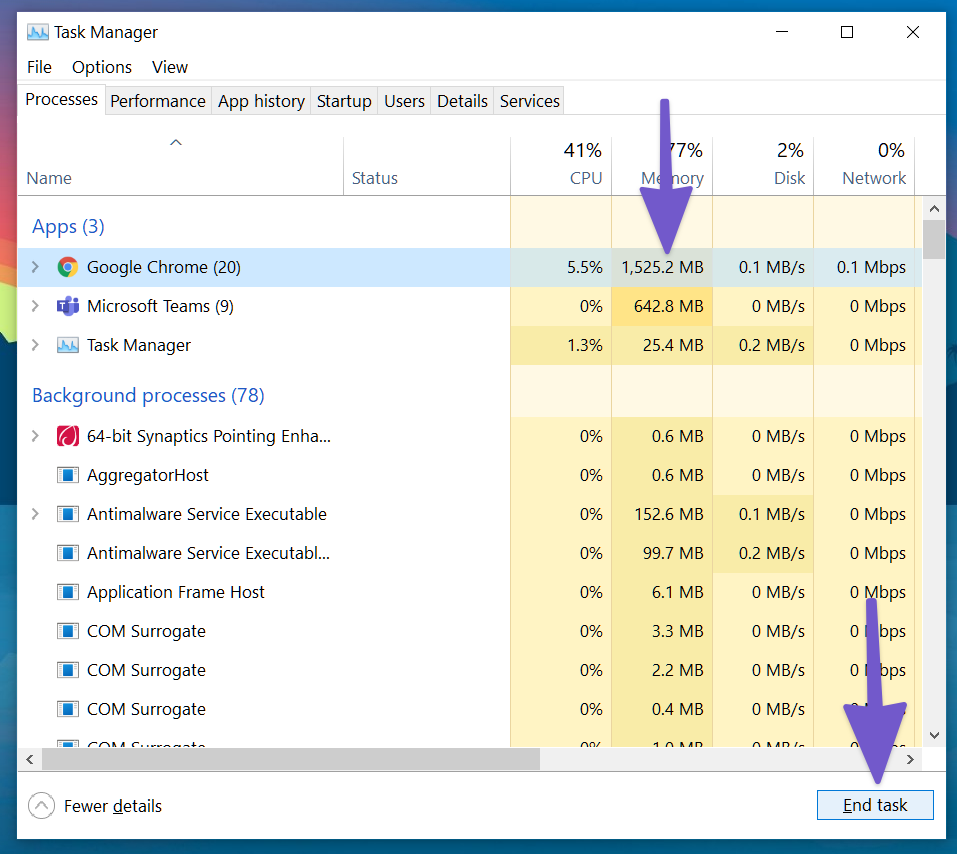
الخطوة 3: إذا لاحظت استخدامًا غير ضروري لوحدة المعالجة المركزية من خلال تطبيق أو عملية عشوائية ، فانقر عليها واضغط على إنهاء المهمة في الأسفل.
إذا كنت تواجه مشكلات مع Microsoft Teams بشكل متكرر ، فيجب أن تجعل هذا الأمر روتينًا ومتابعته قبل اجتماع مهم.
4. استخدم Google Chrome أو Microsoft Edge
إذا كنت تستخدم إصدار الويب من Microsoft Teams ، فأنت بحاجة إلى استخدام Google Chrome أو Microsoft Edge على Windows 10.
بدلاً من استخدام Firefox أو Vivaldi ، فكر في التبديل إلى Chrome أو Edge للحصول على تجربة مشاركة شاشة سلسة في Microsoft Teams.
5. تأكد من الحصول على إذن لمشاركة الشاشة
يمكن للمشاركين أيضًا مشاركة الشاشة أثناء مكالمات فيديو Microsoft Teams. ولكن عليك أولاً الاتصال بالمسؤول لمنحك الإذن المناسب من خيارات الاجتماعات في تطبيق Microsoft Teams.
بدون ذلك ، لن تتمكن من مشاركة الشاشة في اجتماعات المجموعة بصفتك أحد الحاضرين.
فيما يلي كيفية منح الإذن المناسب لمشاركة الشاشة في Microsoft Teams.
الخطوة 1: عندما تكون في مكالمة ، انقر فوق القائمة ثلاثية النقاط في شريط القائمة أعلاه.
الخطوة 2: حدد خيارات الاجتماع.
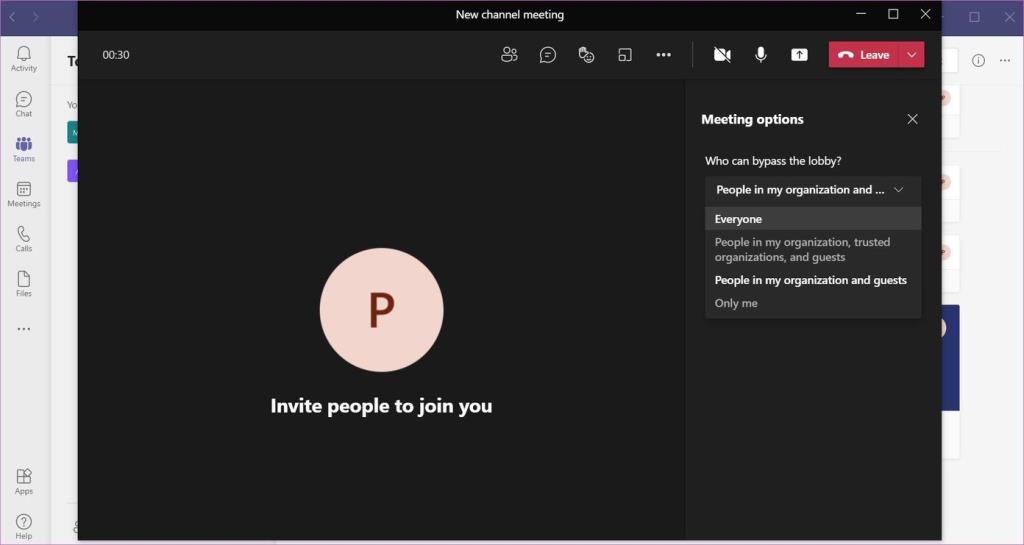
الخطوة 3: ضمن خيار "من يمكنه تجاوز الردهة" ، حدد الجميع.
الآن يمكن للجميع في مكالمة Teams مشاركة الشاشة أثناء العرض التقديمي. يعد هذا أكثر فائدة في قطاع التعليم ، حيث يطلب المعلمون من الطلاب تقديم عروض تقديمية عبر مكالمة Microsoft Teams.
6. انخفاض دقة العرض
يرتبط هذا بشكل غير مباشر بفرق Microsoft تعمل بشكل صحيح في ظل النطاق الترددي المنخفض. يمكنك خفض دقة العرض ومحاولة مشاركة الشاشة مرة أخرى في Microsoft Teams.
يكون هذا أكثر فائدة عندما تعمل مع شاشة 4K على Windows 10. في الوضع الافتراضي ، يتعين على Microsoft Teams دفع محتوى 4K من خلال مشاركة الشاشة. يمكنك خفض دقة العرض وتقليل الضغط على تطبيق Microsoft Teams. هيريس كيفية القيام بذلك.
الخطوة 1: افتح تطبيق الإعدادات على نظام التشغيل Windows 10 (مفاتيح Windows + I).
الخطوة 2: انتقل إلى النظام> العرض> دقة العرض.
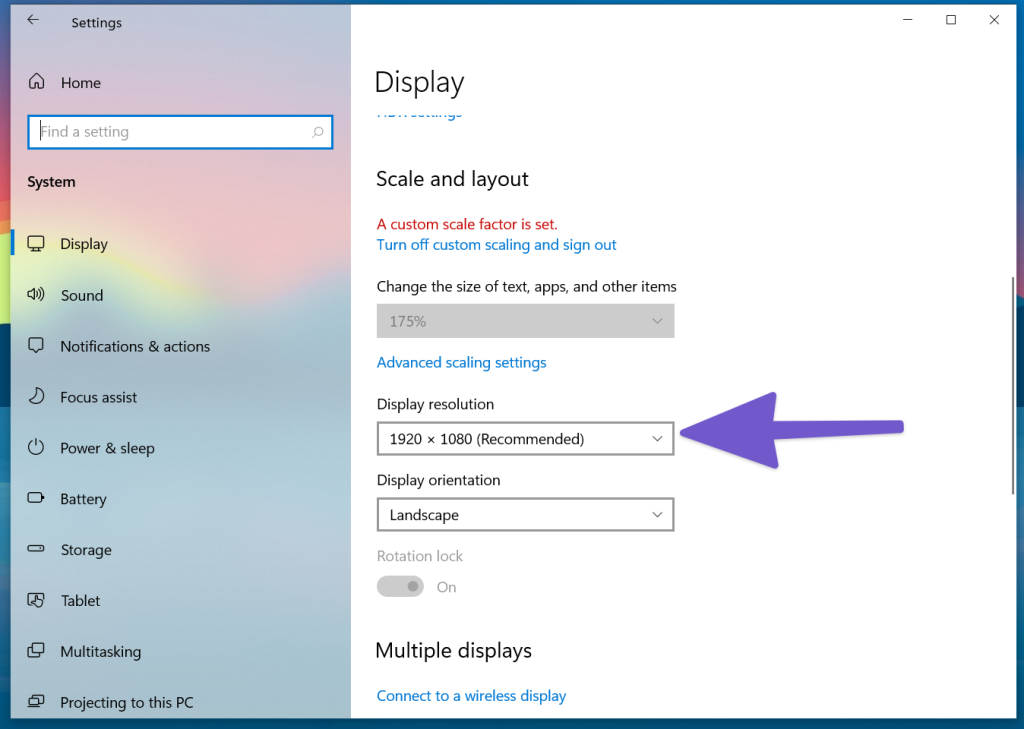
الخطوة 3: حدد دقة عرض منخفضة وأعد تشغيل الكمبيوتر.
افتح الآن Microsoft Teams وحاول إجراء مشاركة الشاشة مرة أخرى.
7. امسح ذاكرة التخزين المؤقت لـ Microsoft Teams
في بعض الأحيان ، قد يؤدي وجود كمية كبيرة من ذاكرة التخزين المؤقت التي تم جمعها بواسطة Windows 10 إلى العبث بوظائف Microsoft Teams. فيما يلي كيفية إزالة ذاكرة التخزين المؤقت لـ Microsoft Teams على نظام التشغيل Windows 10.
الخطوة 1: أغلق تطبيق Microsoft Teams تمامًا على نظام التشغيل Windows 10.
الخطوة 2: حدد مفاتيح Windows + R وافتح قائمة التشغيل.
الخطوة 3: اكتب ٪ appdata٪ \ Microsoft \ Teams في المربع واضغط على Enter.
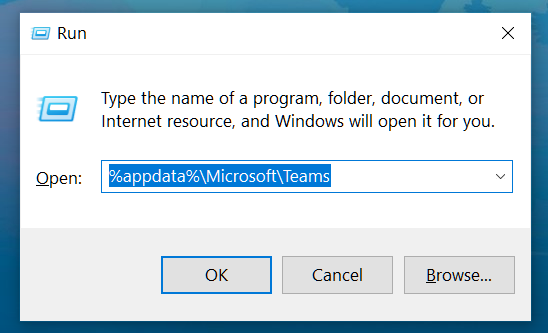
الخطوة 4: سيفتح مستكشف الملفات مع مجلد يحتوي على ملفات الفرق.
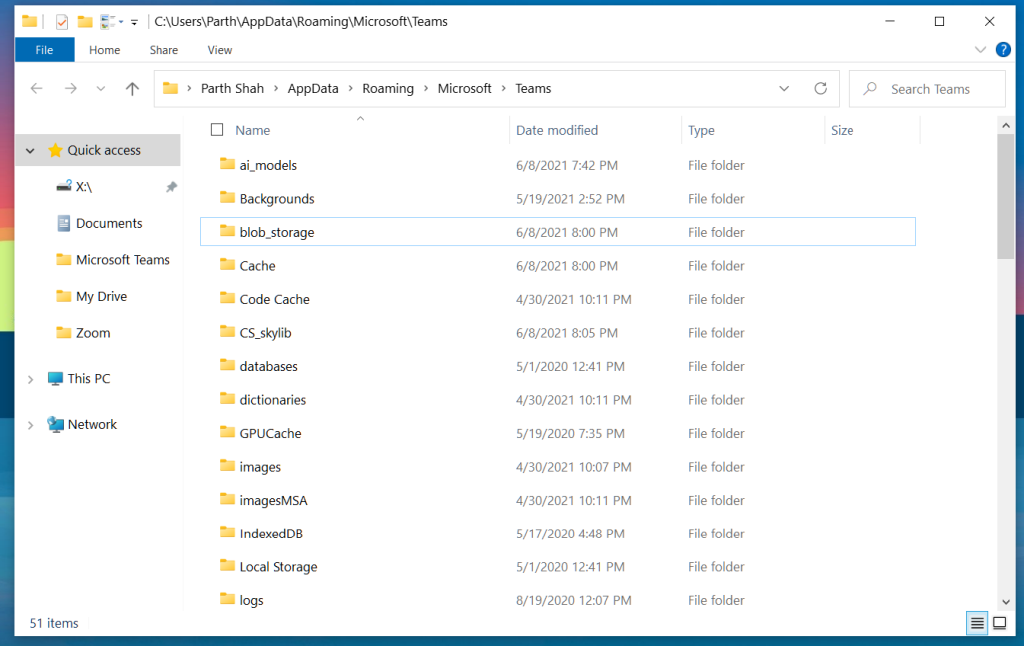
الخطوة 5: حدد الكل واحذفهم من جهاز الكمبيوتر
أعد تشغيل الكمبيوتر وجرب حظك مع Microsoft Teams مرة أخرى.
8. تحديث فرق مايكروسوفت
قد تكون مشاركة شاشة Microsoft Teams التي لا تعمل مرتبطة ببنية قديمة على الجهاز. يُصدر عملاق البرامج بانتظام تحديثات البرامج إلى التطبيق لإضافة ميزات جديدة وإصلاح الأخطاء.
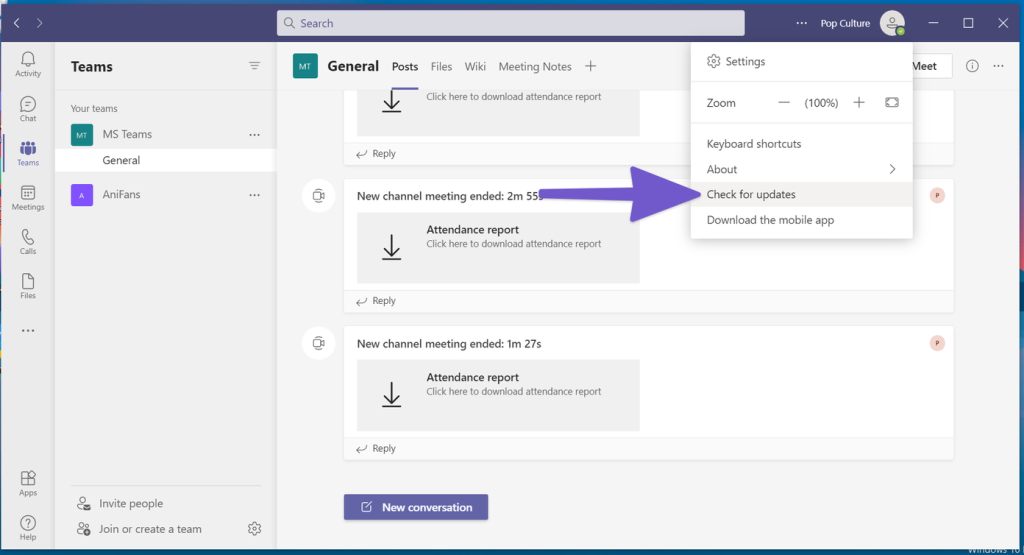
افتح تطبيق Microsoft Teams ، وانقر فوق الخيار ثلاثي النقاط في شريط القائمة وتحقق من وجود تحديثات. قم بتثبيت أحدث إصدار على الجهاز وابدأ مشاركة الشاشة أثناء اجتماعات المجموعة.
تقديم عرض تقديمي لا تشوبه شائبة
تتقدم Microsoft Teams بثبات إلى الأمام بميزات جديدة مثل عرض المعرض والغرف الفرعية والمزيد. سرعان ما أصبح جزءًا لا يتجزأ من إعداد العمل من المنزل .
تلعب مشاركة الشاشة دورًا رئيسيًا في إرسال رسالة أثناء اجتماعات الفيديو. انتقل من خلال الخطوات المذكورة أعلاه ، ويمكنك بسهولة إصلاح مشكلة مشاركة الشاشة التي لا تعمل على Microsoft Teams.
التالي: يعد Microsoft Teams متعة لاستخدام اختصارات لوحة مفاتيح مخصصة. اقرأ المنشور أدناه للتعرف على أهم 11 اختصارات لوحة مفاتيح Microsoft Teams لنظامي التشغيل Windows و Mac.
مع هاتف Galaxy S22، يمكنك بسهولة تمكين أو تعطيل التدوير التلقائي للشاشة لتحسين تجربة الاستخدام.
إذا كنت ترغب في معرفة ما الذي حذفته سابقًا أو الإجابة عن كيفية مشاهدة التغريدات المحذوفة على Twitter، فهذا الدليل مناسب لك. اقرأ المدونة لتجد إجابتك.
هل سئمت من جميع القنوات التي اشتركت فيها؟ تعرف على كيفية إلغاء الاشتراك في جميع قنوات اليوتيوب مرة واحدة بسهولة وفاعلية.
هل تواجه مشاكل في استقبال أو إرسال الرسائل النصية على هاتف Samsung Galaxy؟ إليك 5 طرق فعالة لإعادة ضبط إعدادات الرسائل على Samsung.
إذا بدأ جهاز Android الخاص بك في الشحن الاحتياطي تلقائيًا، اتبع هذه الخطوات الفعالة لتعطيل هذه الميزة وإصلاح المشكلة بسهولة.
تعرف على كيفية تغيير اللغة ونغمة الصوت في تطبيق Bixby Voice بسهولة، واكتشف خطوات بسيطة لتحسين تجربتك مع مساعد Samsung الصوتي الذكي.
تعلم كيفية دفق Zoom Meeting Live على Facebook Live و YouTube بشكل سهل وفعال. خطوات تفصيلية ومتطلبات أساسية لتتمكن من بث اجتماعاتك مباشرة.
هل تواجه مشكلة في إرفاق الملفات في Gmail؟ نوضح لك 8 حلول فعّالة لمساعدتك في حل هذه المشكلة وإرسال ملفاتك بسلاسة.
هل تريد العثور على شخص محدد على Telegram؟ فيما يلي 6 طرق سهلة يمكنك استخدامها للبحث عن الأشخاص على Telegram بسهولة ويسر.
استمتع بمشاهدة مقاطع فيديو YouTube بدون إعلانات مع هذه الطرق الفعالة.







